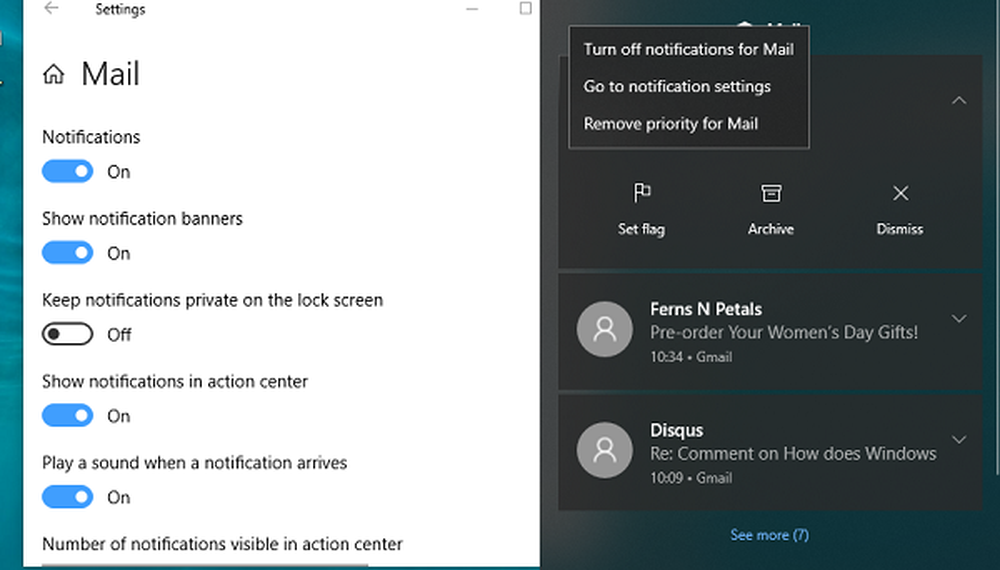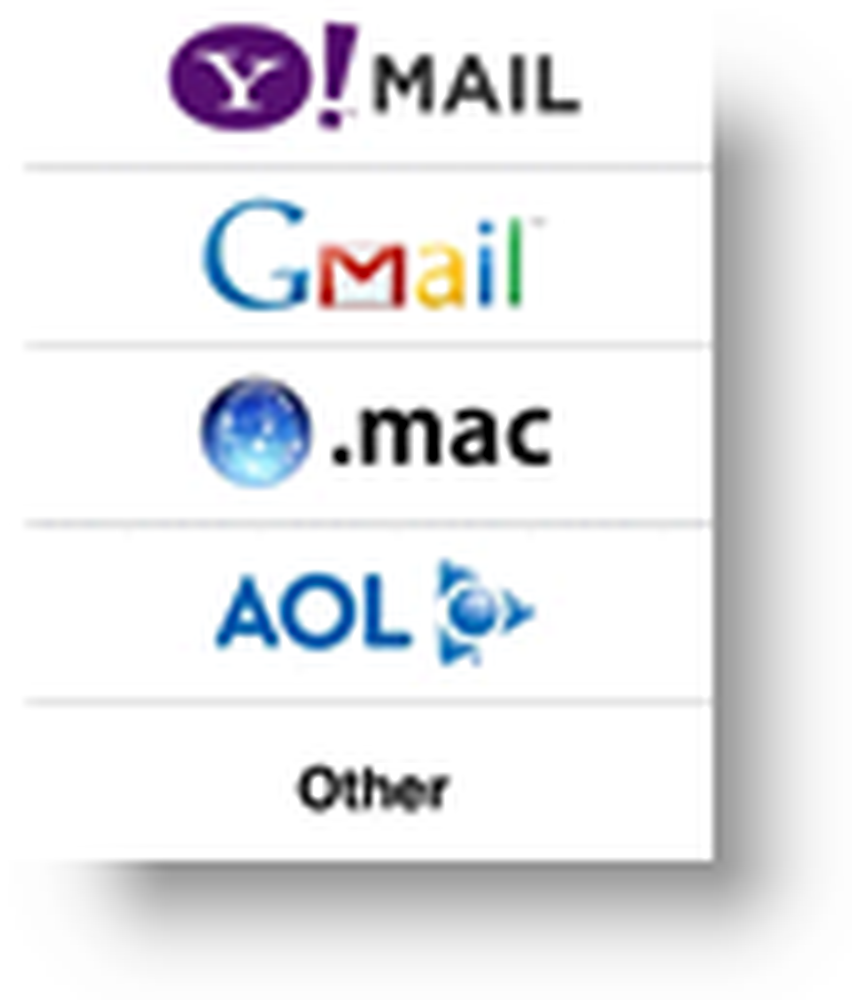Speichern Sie schnell Dateien in Office 2013 und umgehen Sie die Backstage-Ansicht
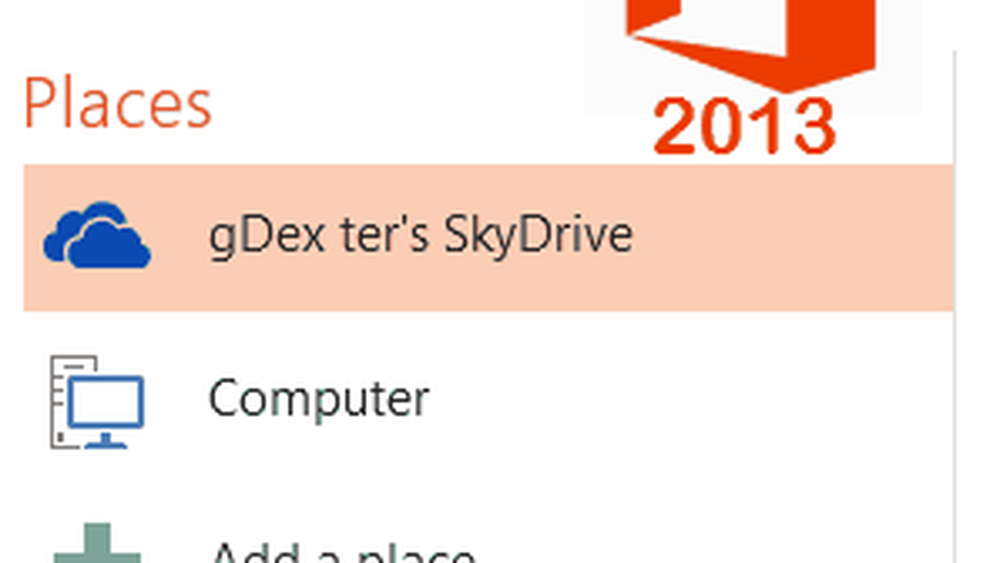

Öffnen Sie eine Office 2013-App, in der Sie die Einstellungen ändern möchten (Word, PowerPoint, Excel, Publisher usw.). Klicken Sie dann auf die Registerkarte Datei.

Klicken Sie im Menü Datei auf die Schaltfläche Optionen.
Klicken Sie unter Optionen auf die Registerkarte Speichern, und aktivieren Sie dann im rechten Bereich das Kontrollkästchen Backstage beim Öffnen oder Speichern von Dateien nicht anzeigen.
Klicken Sie auf OK, um die Änderungen zu beenden und zu speichern.

Wenn Sie jetzt auf die Schaltfläche Speichern klicken, während Sie an einem neuen Dokument, einer neuen Präsentation oder einer neuen Tabelle arbeiten, wird das traditionelle Menü "Speichern unter" in Windows Explorer geöffnet.